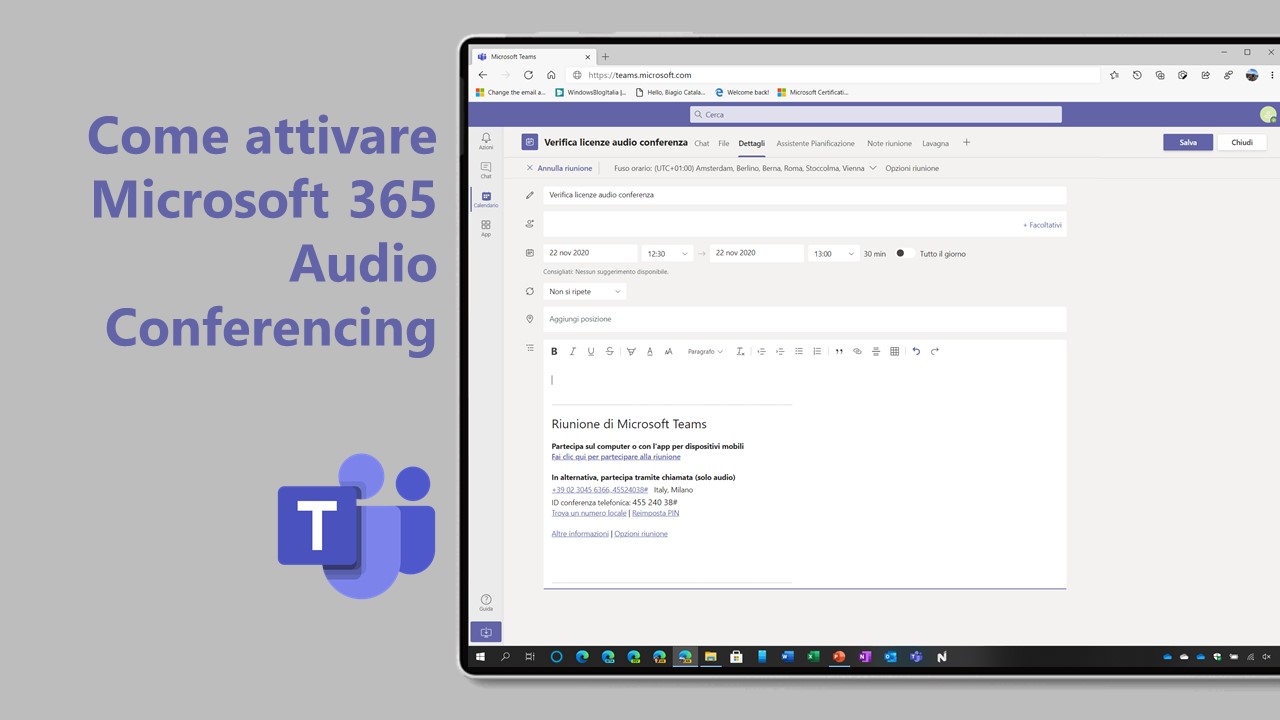
Microsoft ha rilasciato una particolare promozione che permette di attivare i servizi di audio conferenza di Microsoft Teams gratis per un anno. Scopriamo assieme di cosa stiamo parlando e come attivare la promozione.
Audio conferenza di Microsoft Teams
Significato
A volte le persone della tua organizzazione dovranno usare un telefono per connettersi a una riunione. Microsoft Teams include la funzionalità di audioconferenza proprio per questa situazione! Le persone possono chiamare un numero di telefono, digitare l’ID della riunione e connettersi usando un telefono, invece di usare l’app Teams su un dispositivo mobile o PC. È sufficiente configurare i servizi di audioconferenza per le persone che intendono pianificare o condurre riunioni. I partecipanti alla riunione che effettuano l’accesso non necessitano di alcuna licenza assegnata loro o di altre configurazioni. Maggiori informazioni sono disponibili nell’articolo ufficiale Microsoft.
In altre parole, quando gli utenti pianificheranno una riunione Teams, senza questa licenza, verrà generata una riunione simile alla seguente. Gli utenti potranno collegarsi via web o usando una delle app ufficiali.
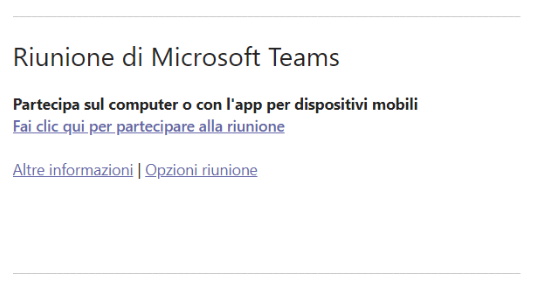
Grazie a questa licenza, gli utenti potranno collegarsi anche da un telefono fisso o mobile alla conferenza.
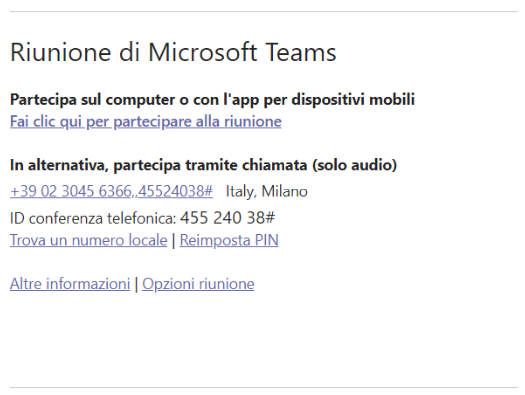
Prerequisiti
Prima di procedere, assicuratevi di aver attivato un tenant Office 365 Education e di essere in possesso di un account di amministratore globale. Tutti i dettagli sono presenti nel nostro articolo dedicato.
Come attivare e utilizzare gratuitamente Office 365 e Microsoft Teams per le scuole
Assicuratevi di aver completato la parte di EDU Tag presente nel nostro articolo, altrimenti non sarà possibile attivare la promozione dedicata. Senza EDU Tag verrà visualizzato un messaggio che recita: I prodotti Education non sono ancora elencati qui. Dopo la conferma dell’idoneità dell’istituto di istruzione, i prodotti Education e i prezzi scontati verranno visualizzati qui.
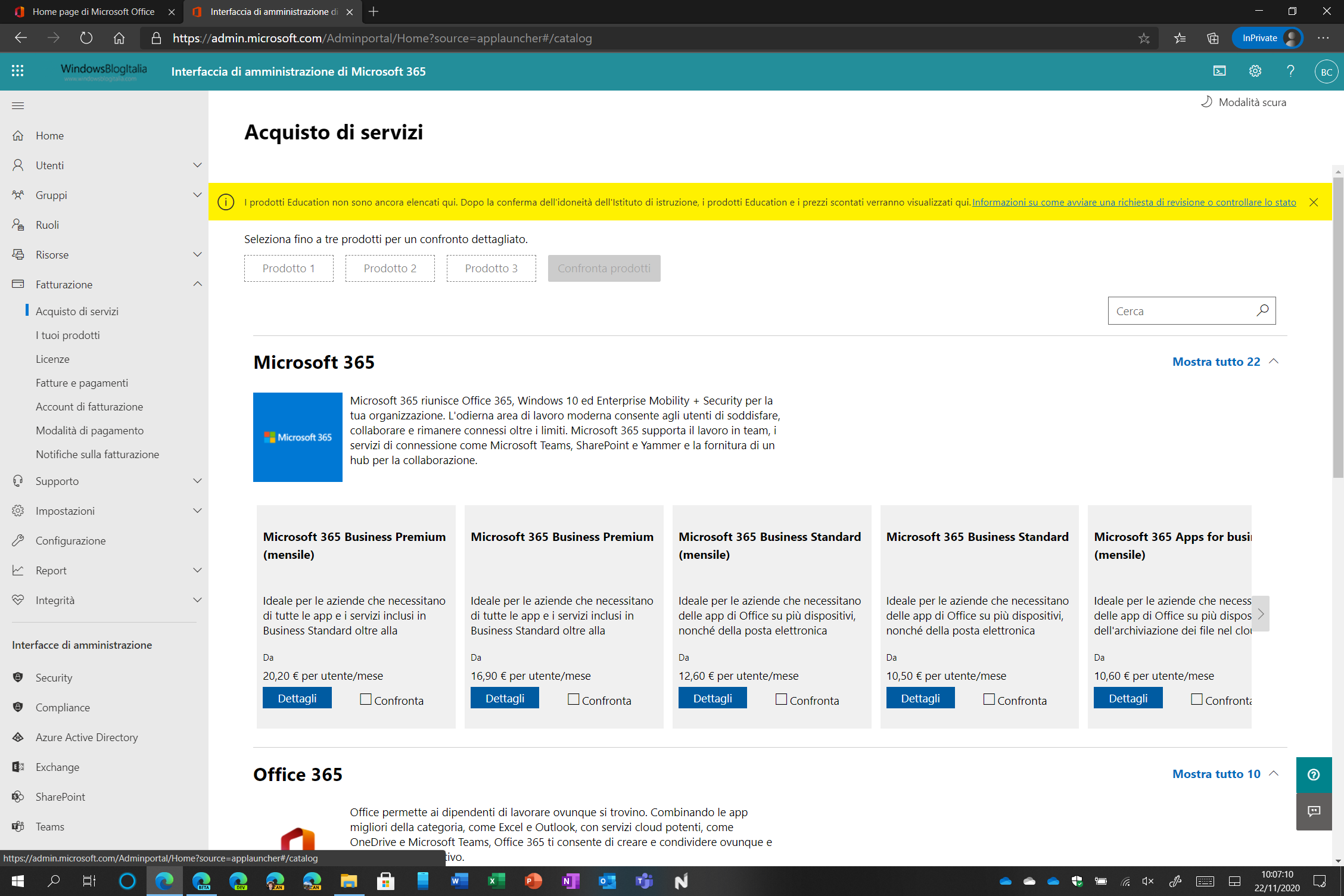
Come attivare la licenza Promo
Il primo passo è quello di accedere con l’account di amministratore globale del tenant Microsoft 365 al seguente indirizzo: https://admin.microsoft.com/Adminportal/.
Dal menu di sinistra cliccate su Fatturazione > Acquisto di servizi. Nel campo Cerca (presente a destra della schermata) digitate Conf e premete il tasto Invio per effettuare la ricerca.
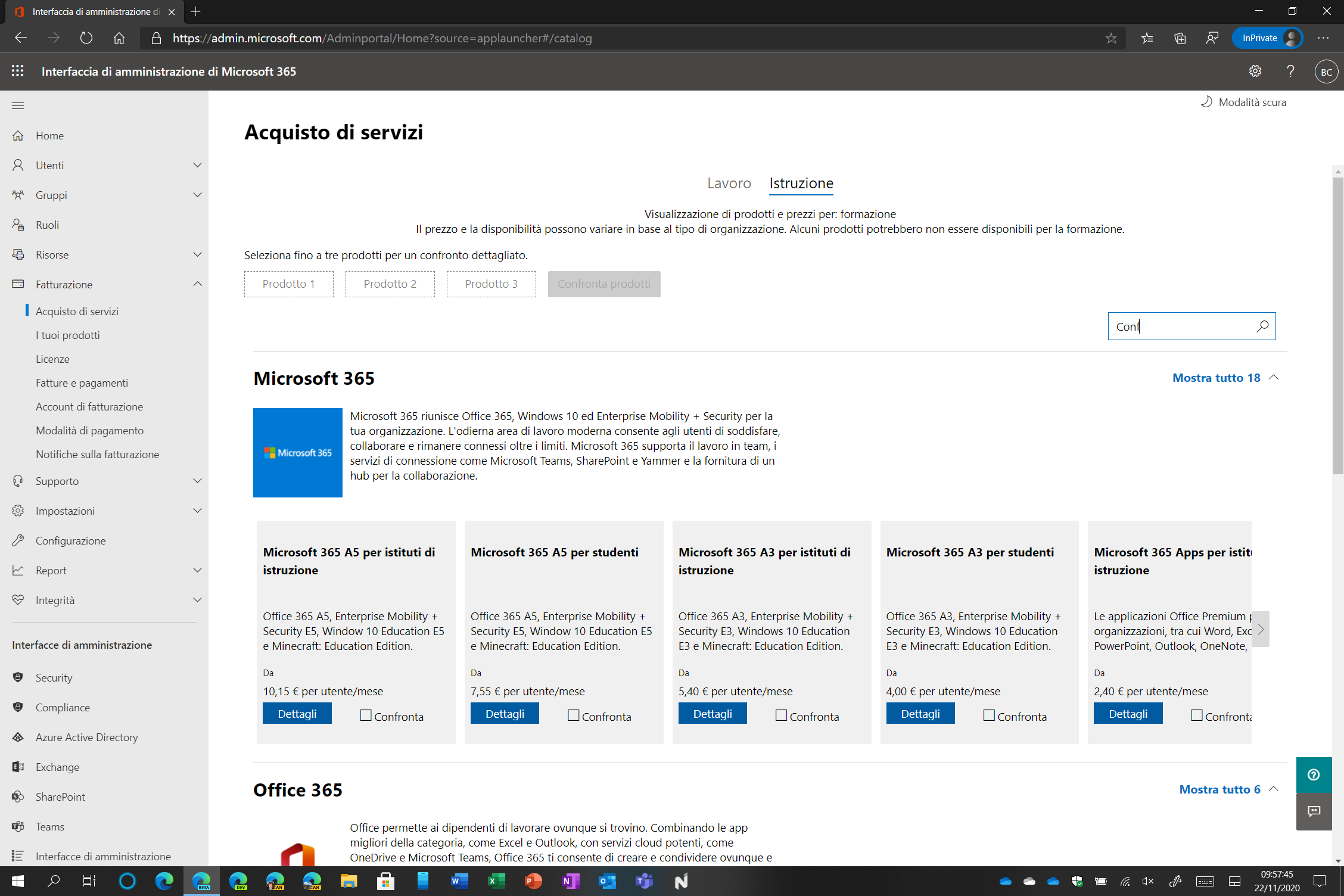
Visualizzerete il messaggio Non è stato trovato alcun elemento corrispondete alla ricerca. Non preoccupatevi. Cliccate sulla voce Categoria componenti aggiuntivi.
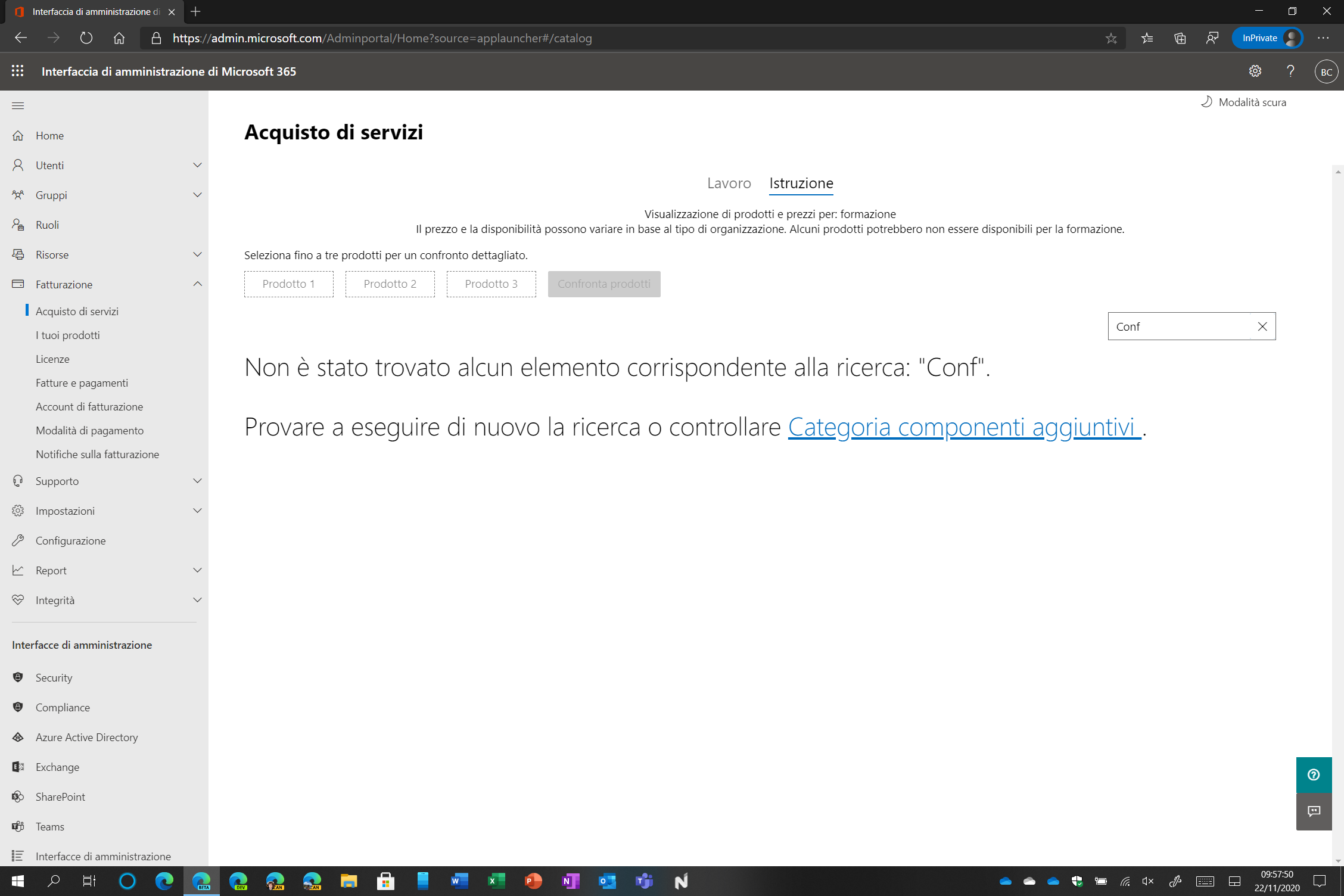
Individuate il componente aggiuntivo chiamato Microsoft 365 Audio Conferencing for faculty Adoption Promo e cliccate sul pulsante Dettagli.

Leggete tutte le informazioni riportate, assicuratevi che sia presente la scritta Gratis, e cliccate sul pulsante Scarica ora.
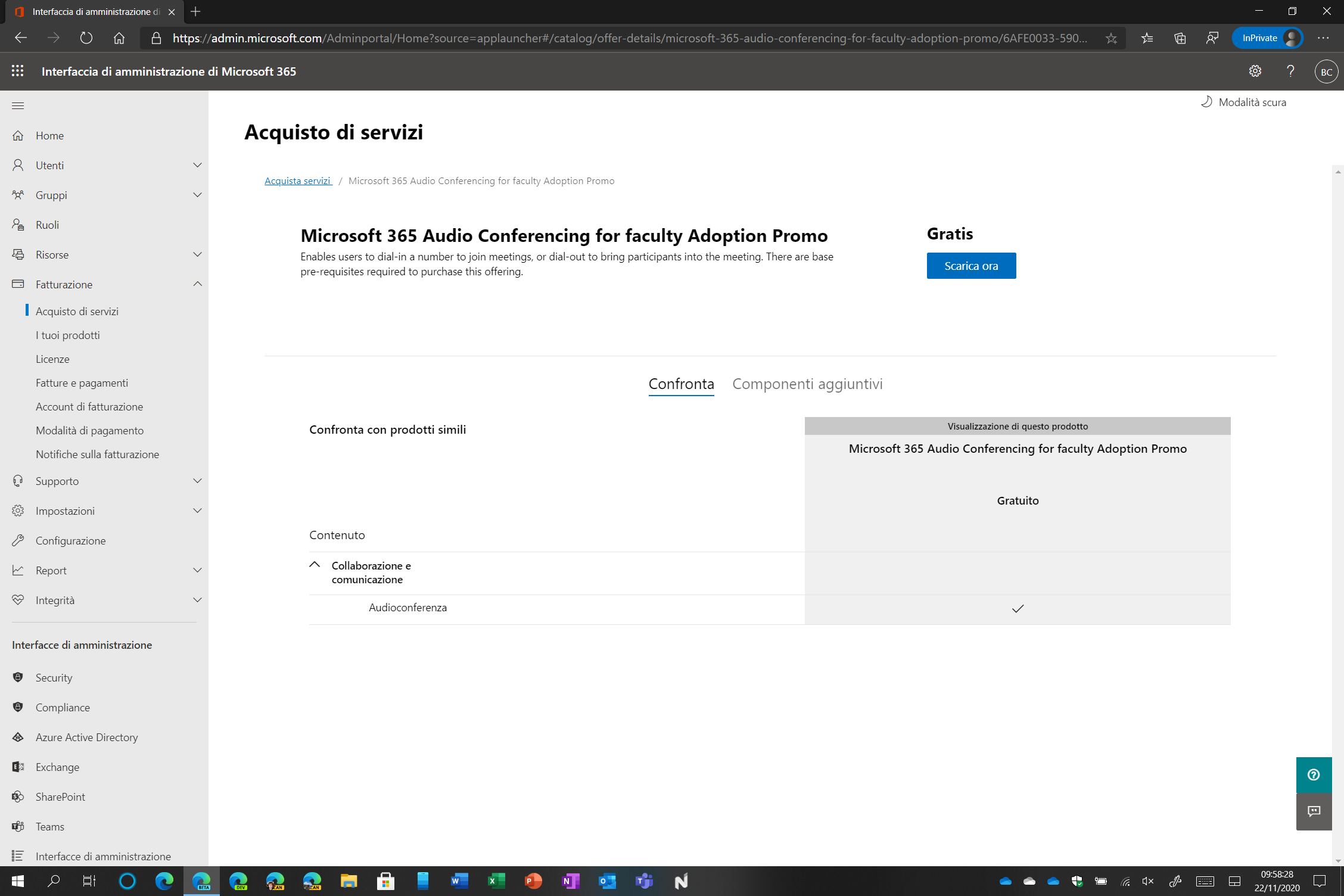
Cliccate sul pulsante Pagamento per un intero anno. La voce Impegno annuale verrà aggiornato in 0,00 € per utente/mese. Cliccate prima sul pulsante Aggiungi al carrello e poi sulla voce Continua gli acquisti.
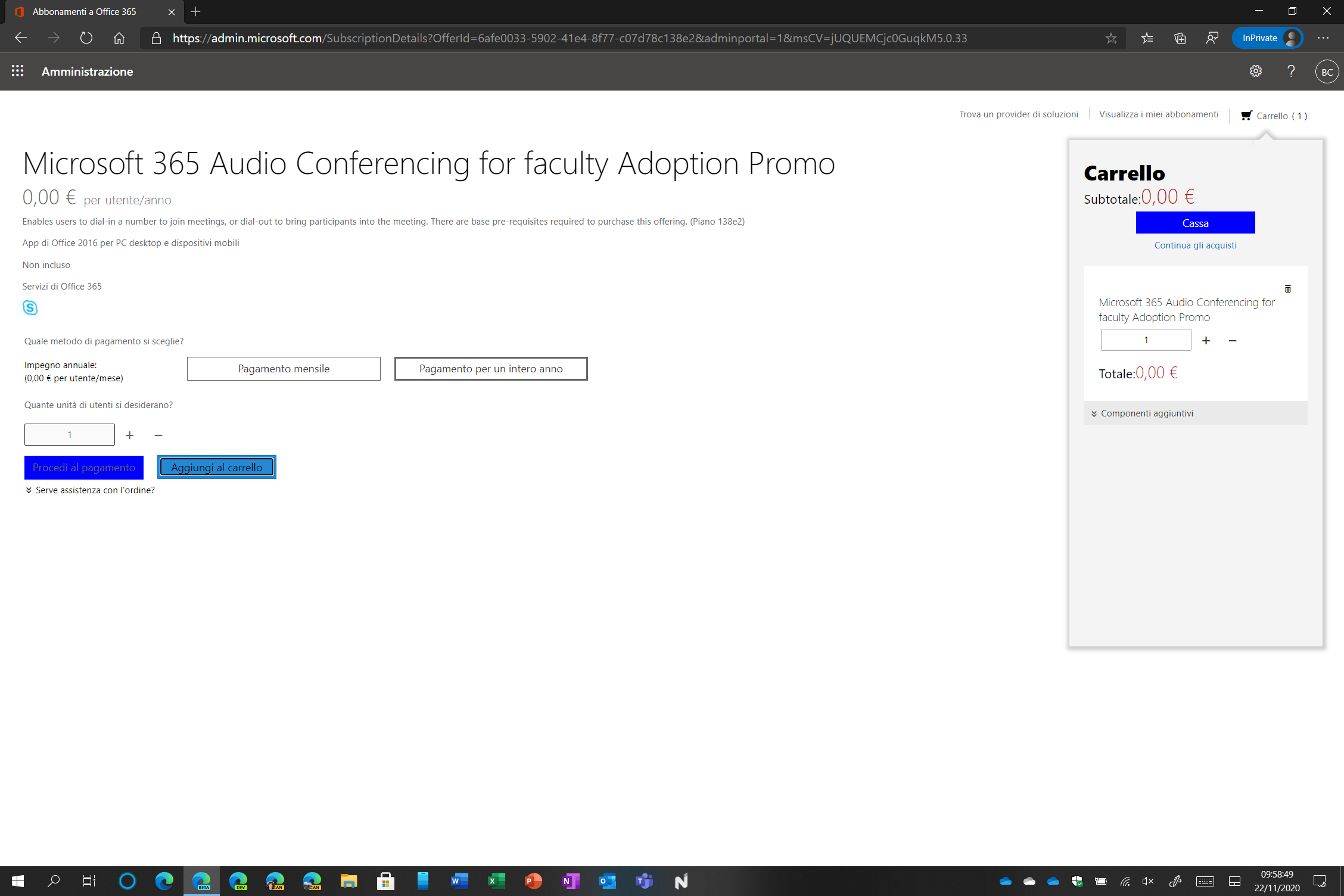
Nel campo Cerca (presente a destra della schermata) digitate Conf e premete il tasto Invio per effettuare la ricerca.
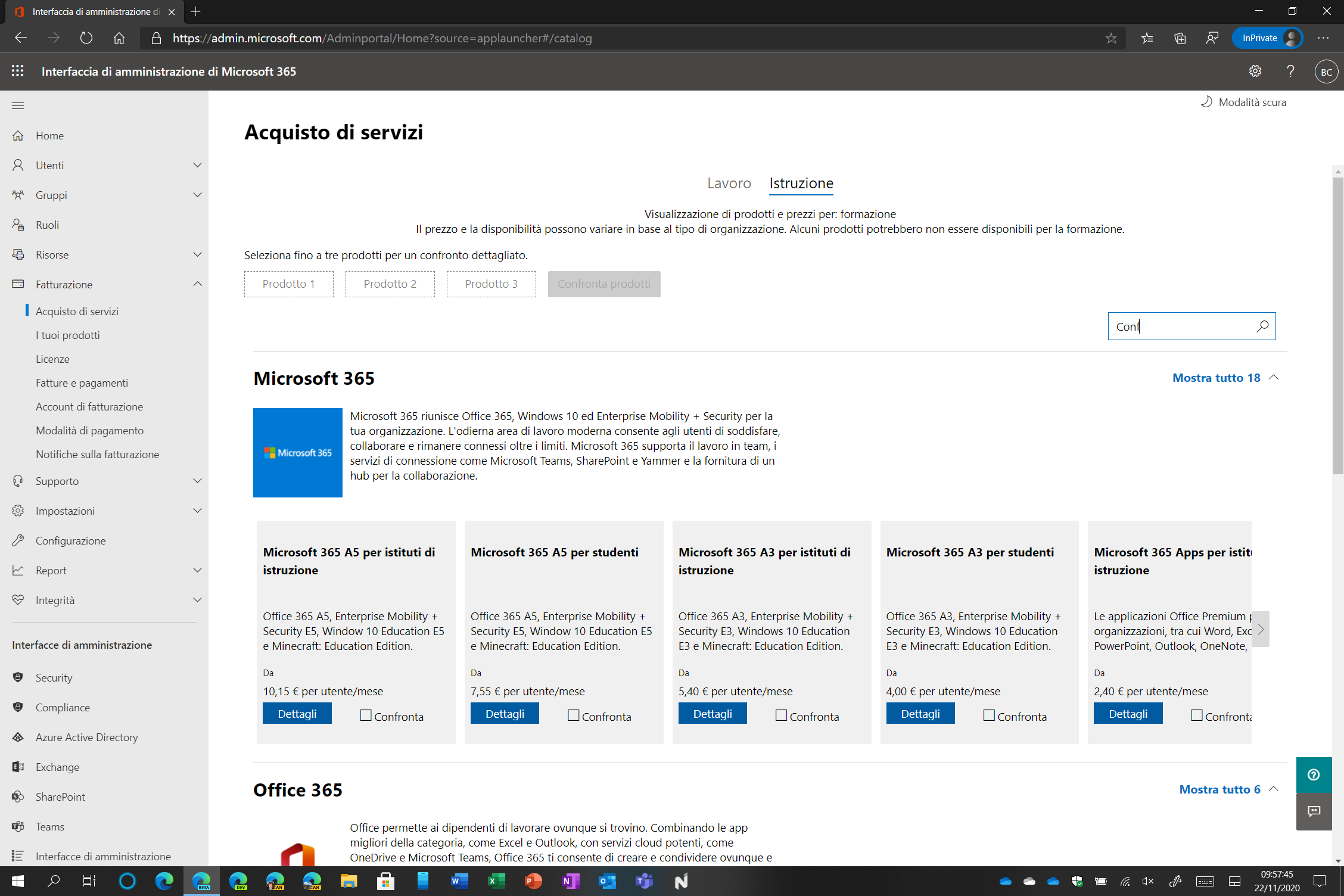
Visualizzerete il messaggio Non è stato trovato alcun elemento corrispondete alla ricerca. Non preoccupatevi e cliccate sulla voce Categoria componenti aggiuntivi.
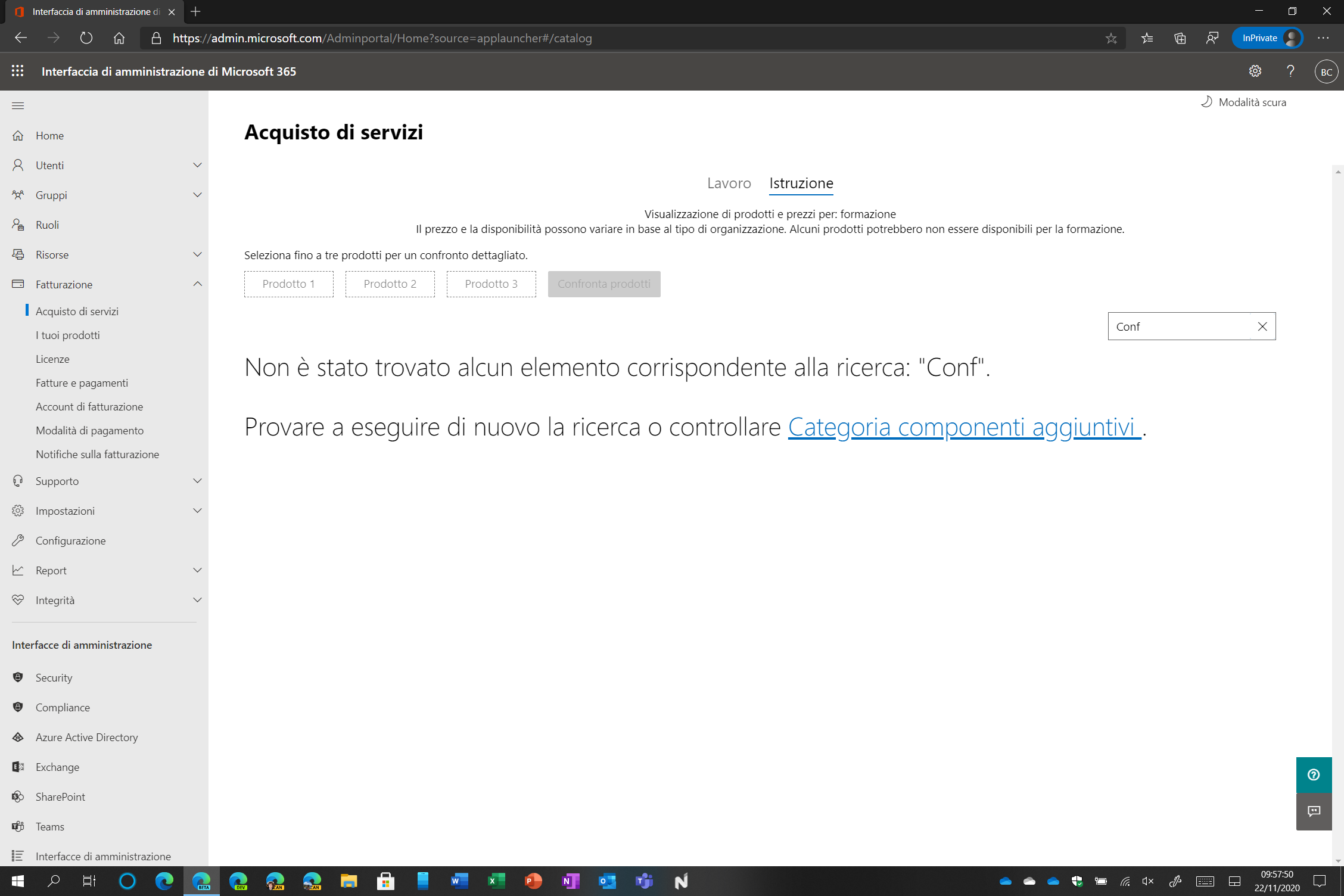
Individuate il componente aggiuntivo chiamato Microsoft 365 Audio Conferencing for students Adoption Promo e cliccate sul pulsante Dettagli.
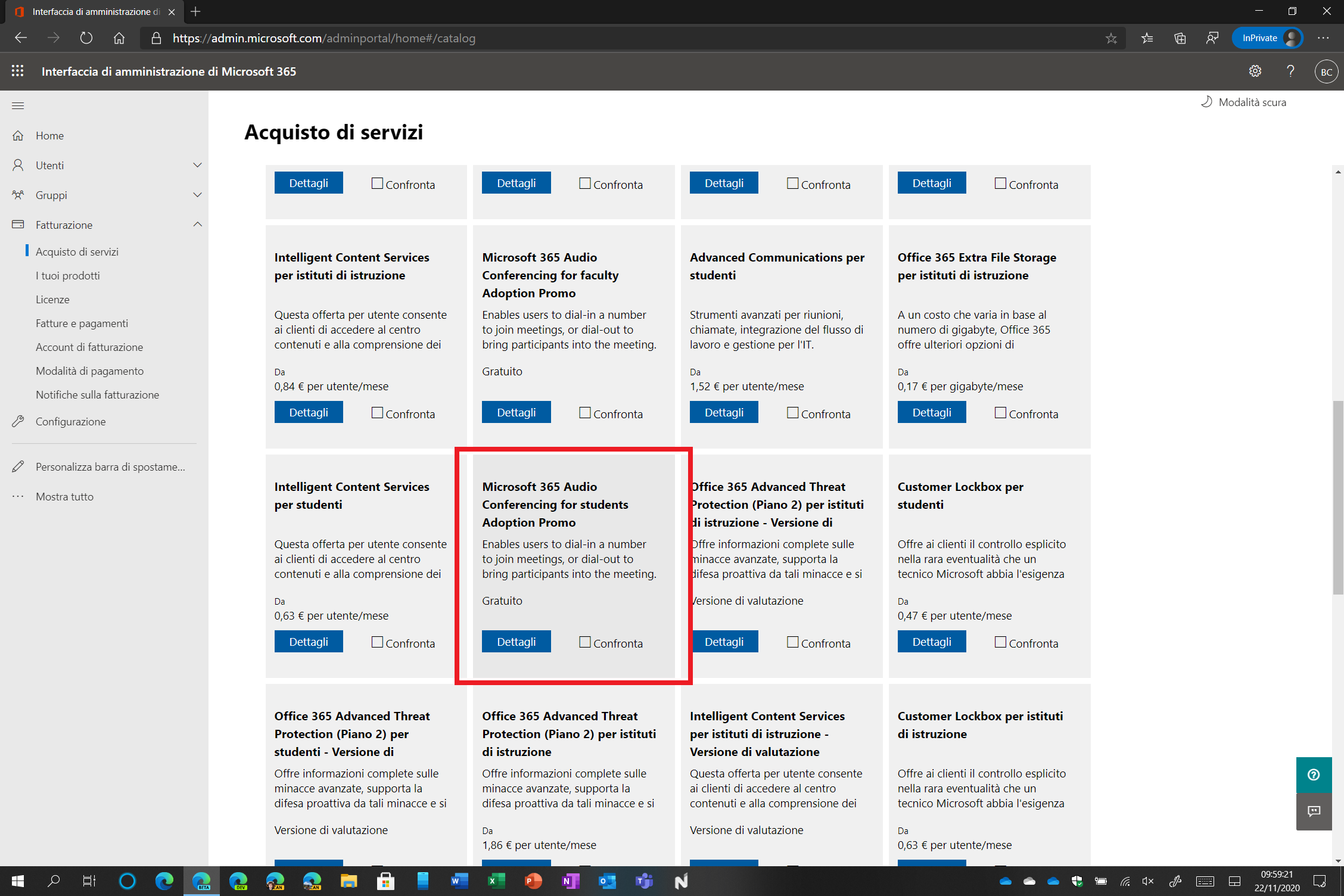
Leggete tutte le informazioni riportate, assicuratevi che sia presente la scritta Gratis, e cliccate sul pulsante Scarica ora.
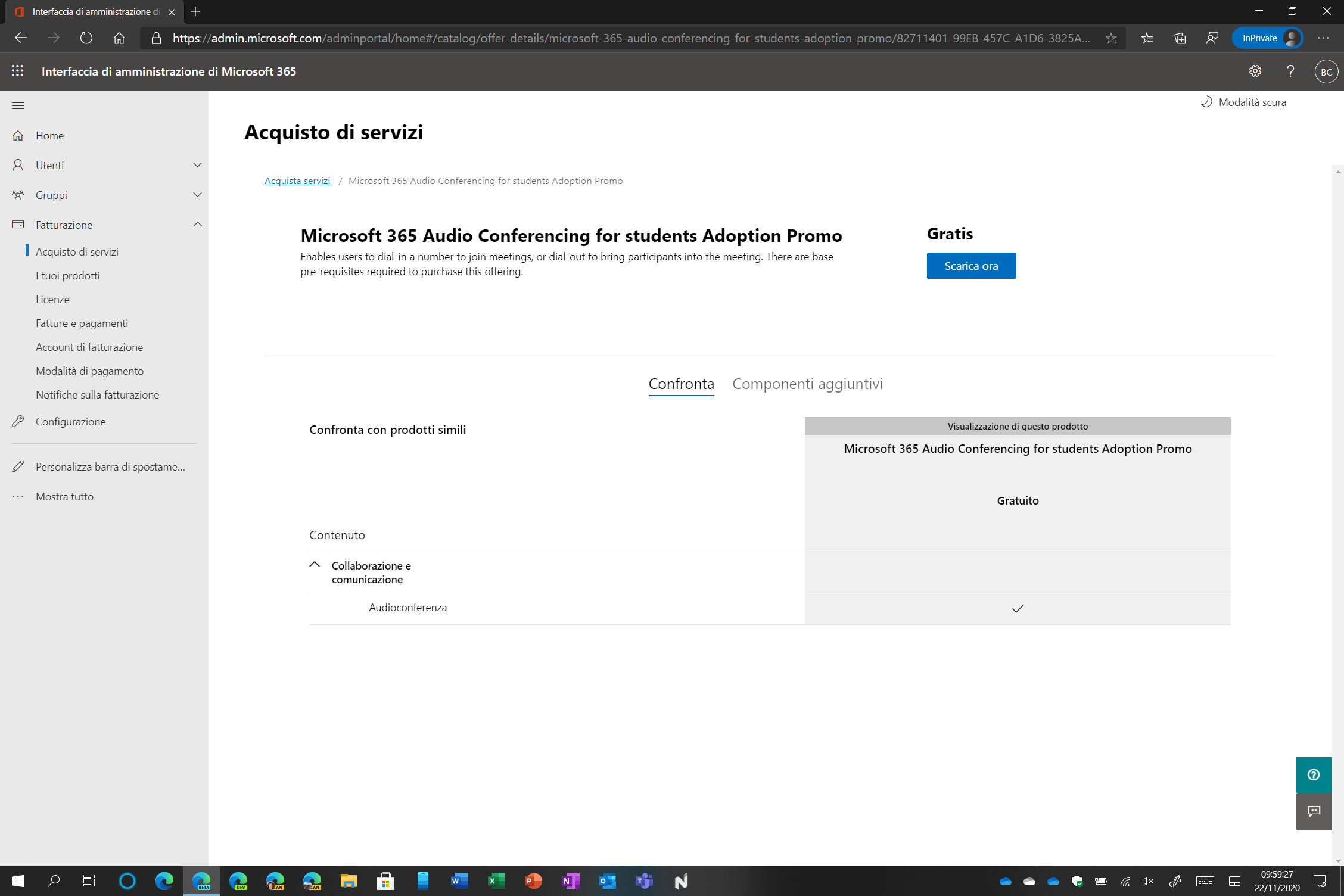
Cliccate sul pulsante Pagamento per un intero anno. La voce Impegno annuale verrà aggiornato in 0,00 € per utente/mese. Cliccate prima sul pulsante Aggiungi al carrello e poi sulla voce Cassa.
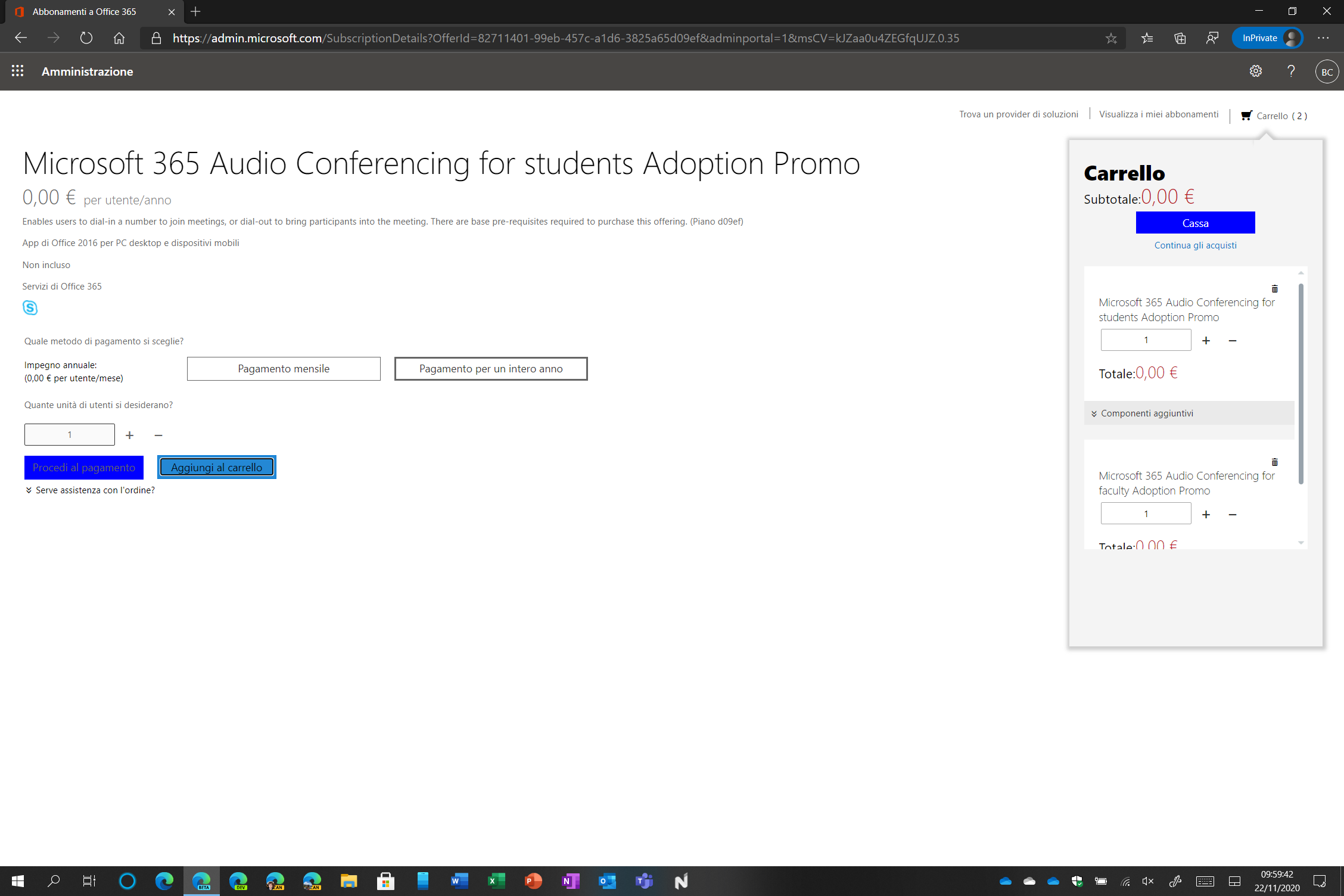
Inserite i dettagli della scuola e premete sul pulsante Avanti.
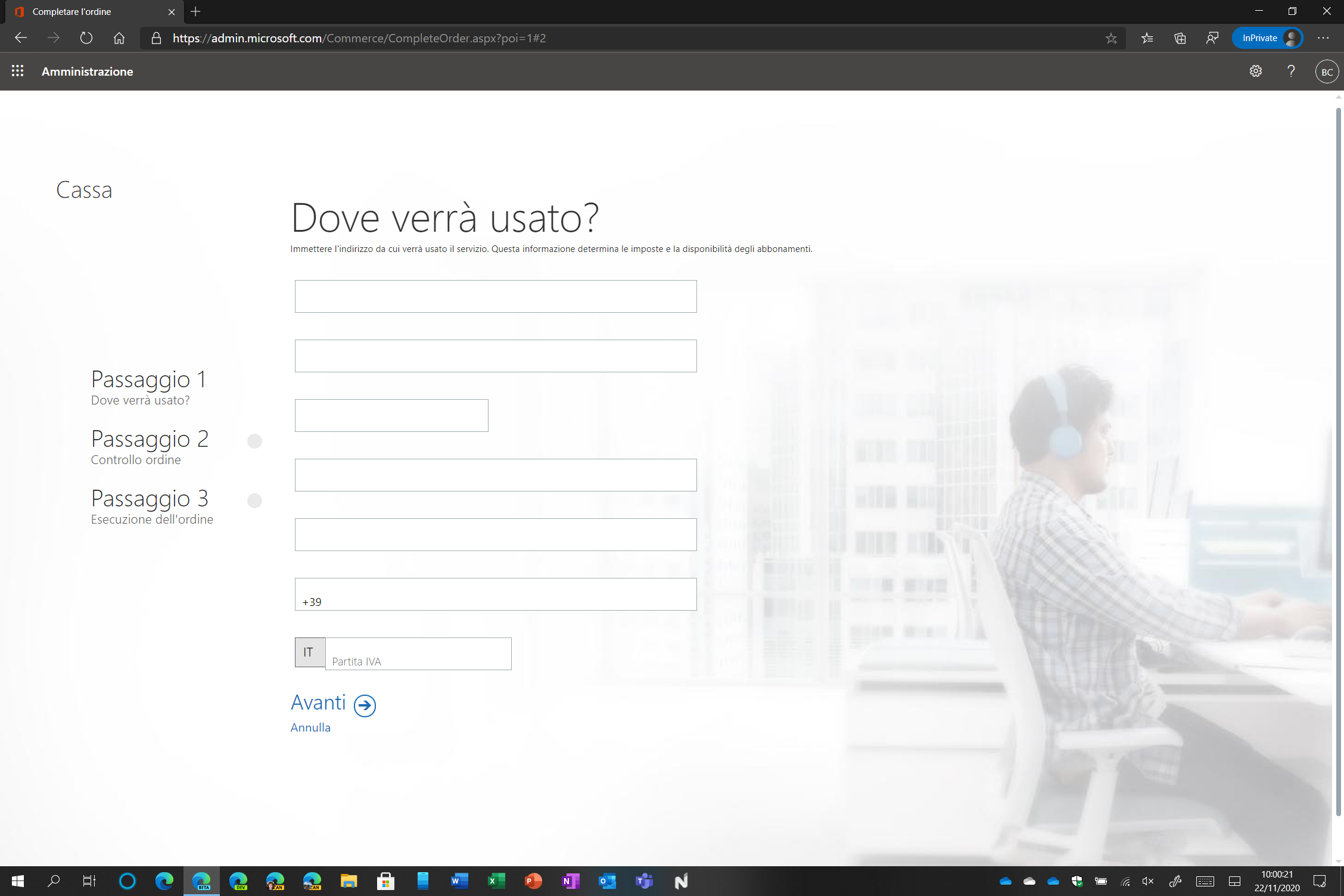
Alla voce Microsoft 365 Audio Conferencing for students digitate il numero degli studenti della scuola. Alla voce Microsoft 365 Audio Conferencing for faculty digitate il numero dei docenti/personale ATA della scuola. Il totale sarà sempre di 0,00 €. Cliccate sul pulsante Avanti.
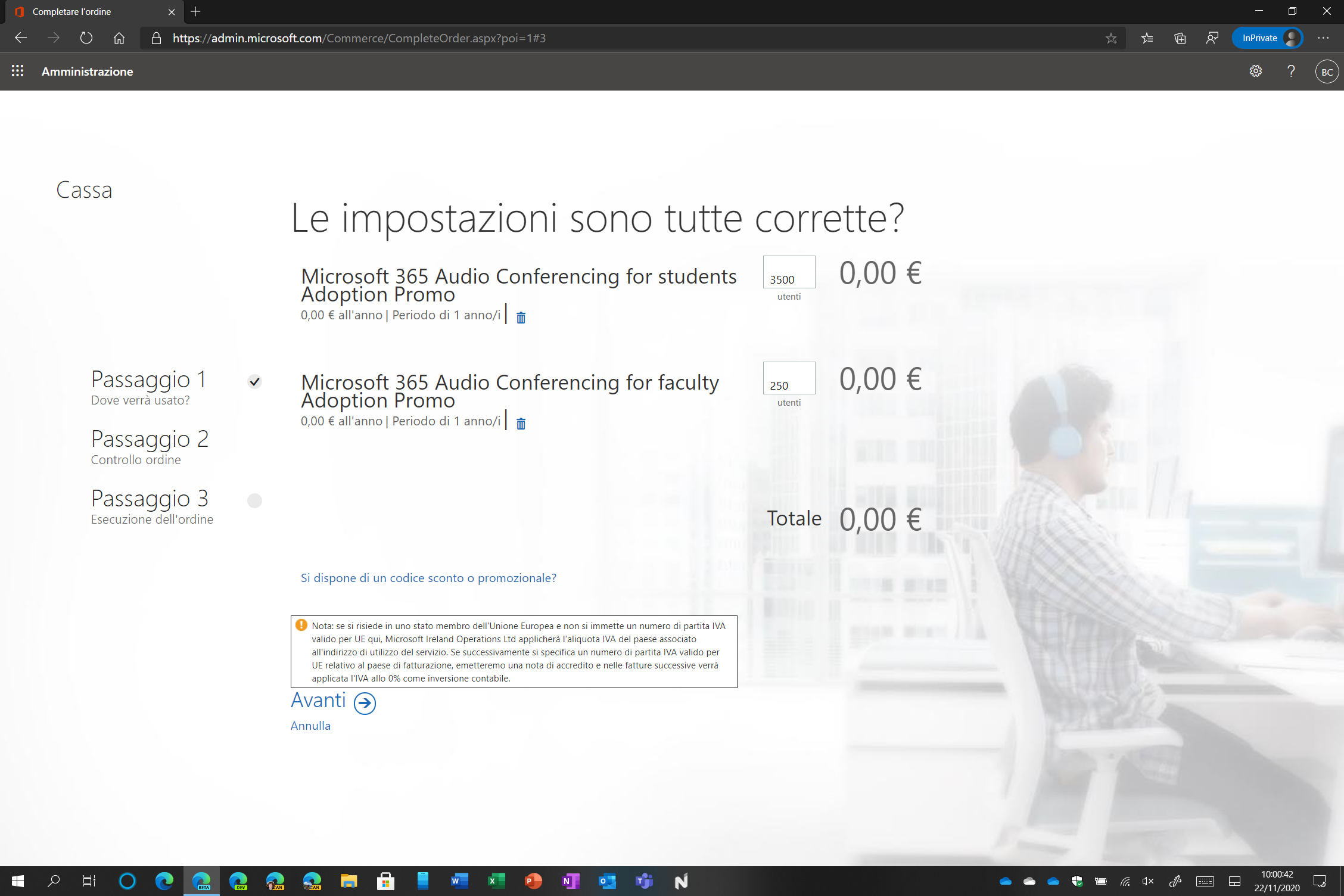
In Modalità di pagamento selezionate Fattura e, come motivazione, riportate È più semplice. Cliccate sul pulsante Usa fattura.
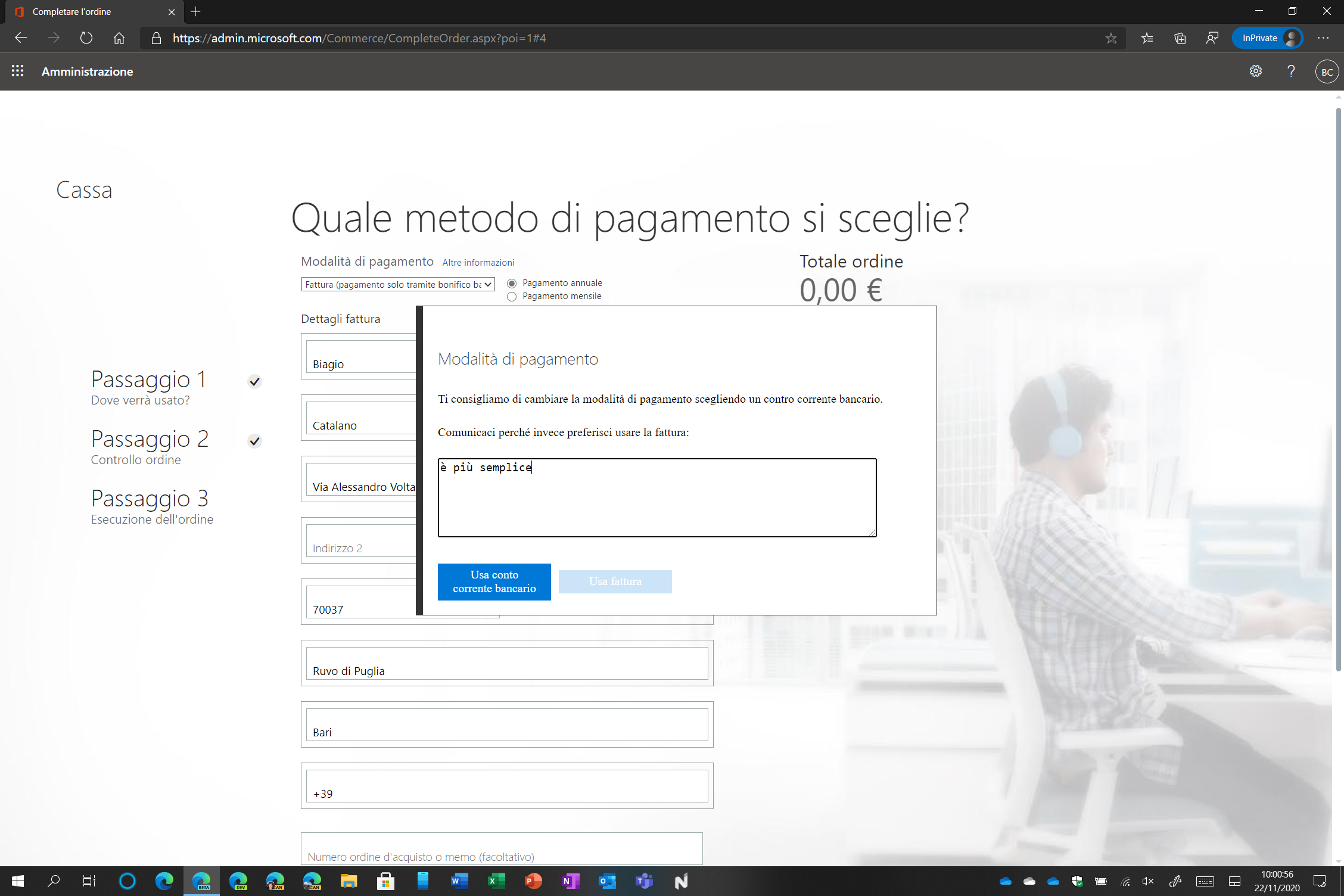
Leggete attentamente tutto quello che è riportato, mettete la spunta per accettare il contratto di licenza e cliccate sul pulsante Esegui l’ordine. Attendete l’esecuzione dell’ordine senza aggiornare la pagina.
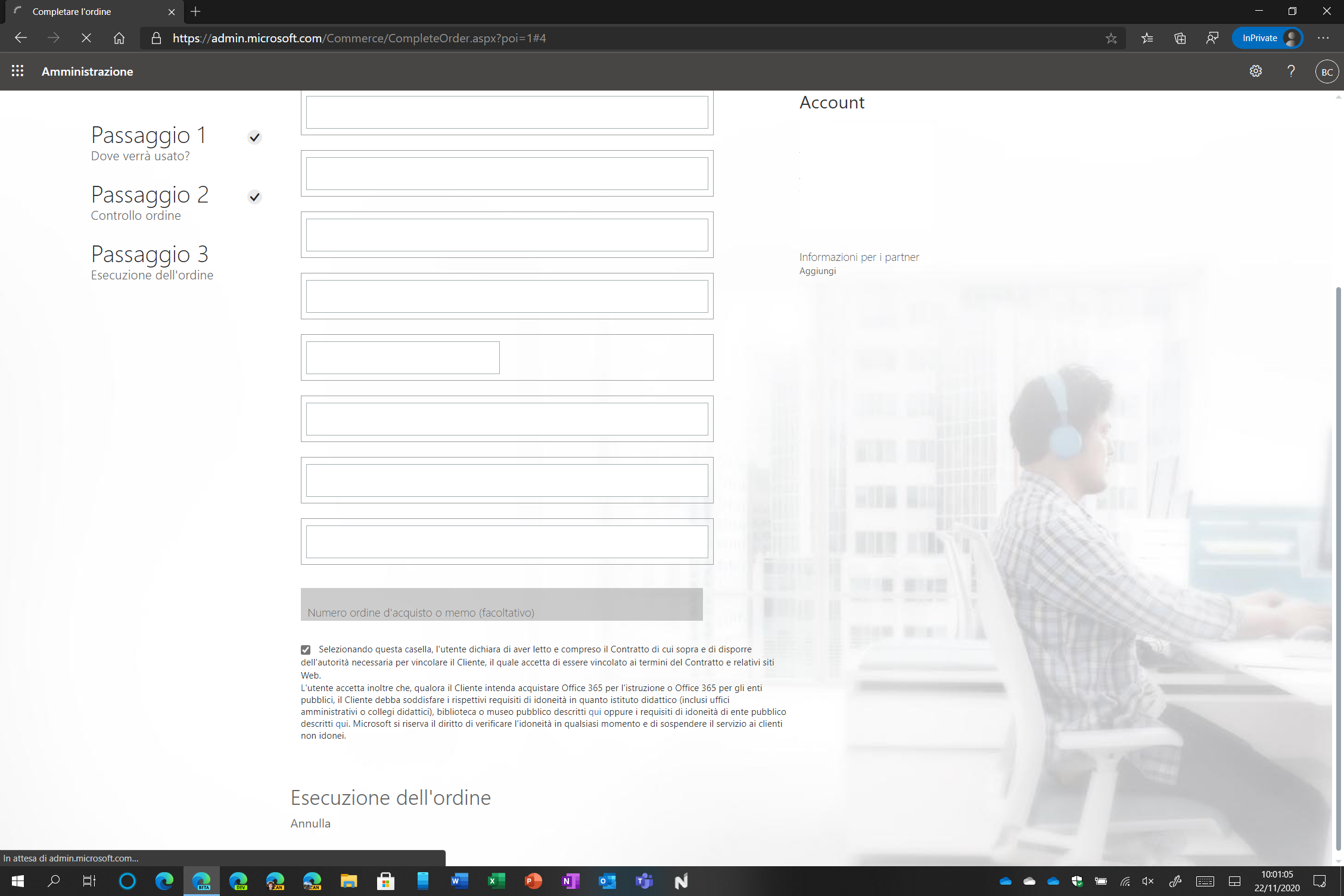
Al termine visualizzerete il messaggio È tutto pronto se l’operazione è andata a buon fine. Cliccate sul pulsante Vai alla home page di amministrazione.
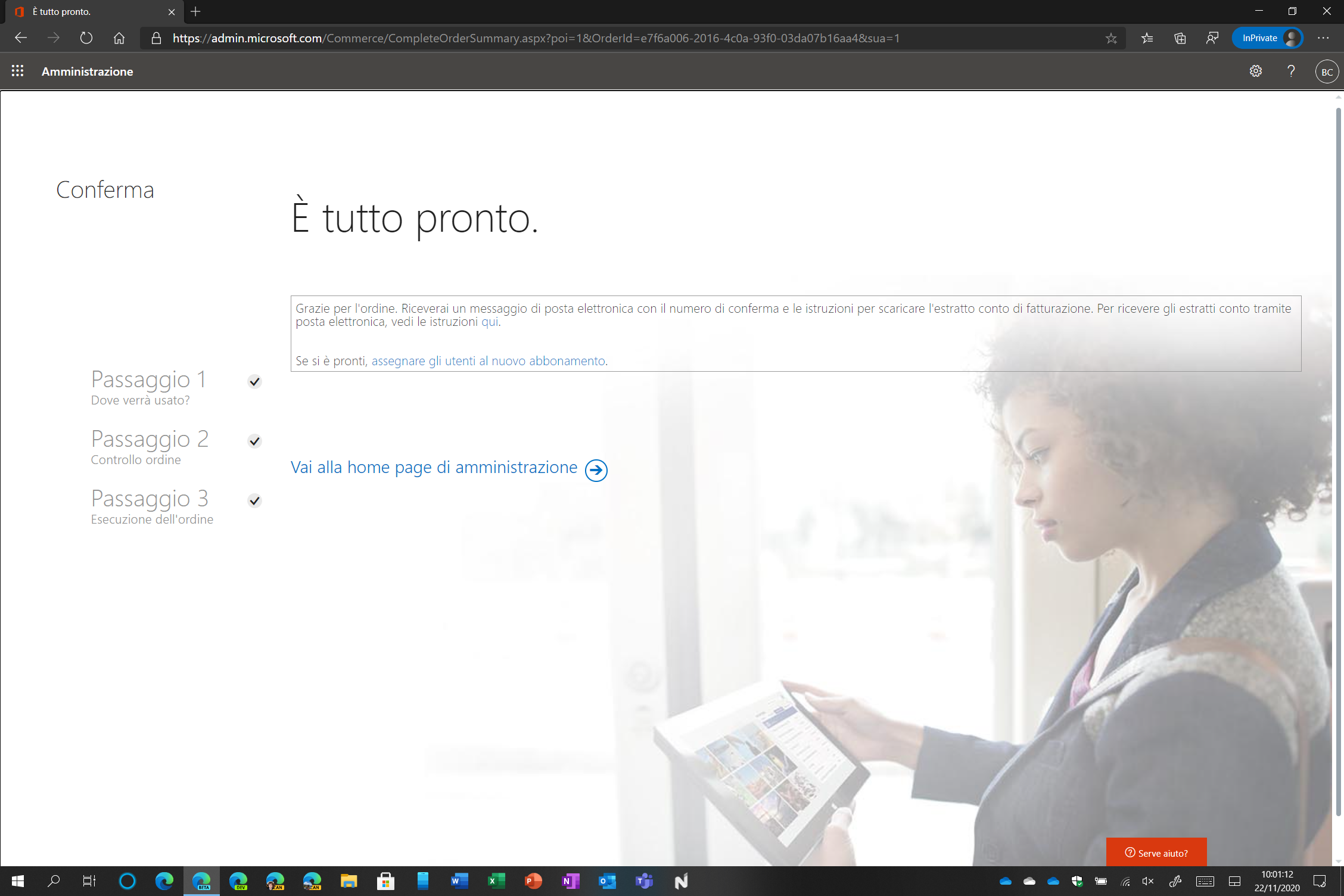
Per essere sicuri che tutte le licenze siano disponibili, dal menu di sinistra clicchiamo sulla voce Fatturazione > Licenze e assicuriamoci che le licenze Servizio di audioconferenza di Microsoft 365 per istituti di istruzione e Servizio di audioconferenza di Microsoft 365 per studenti siano disponibili.
NOTA | Nel caso in cui non siano disponibili le voci, effettuate un logout, attendete qualche minuto e rieseguite un accesso con l’account da amministratore globale.
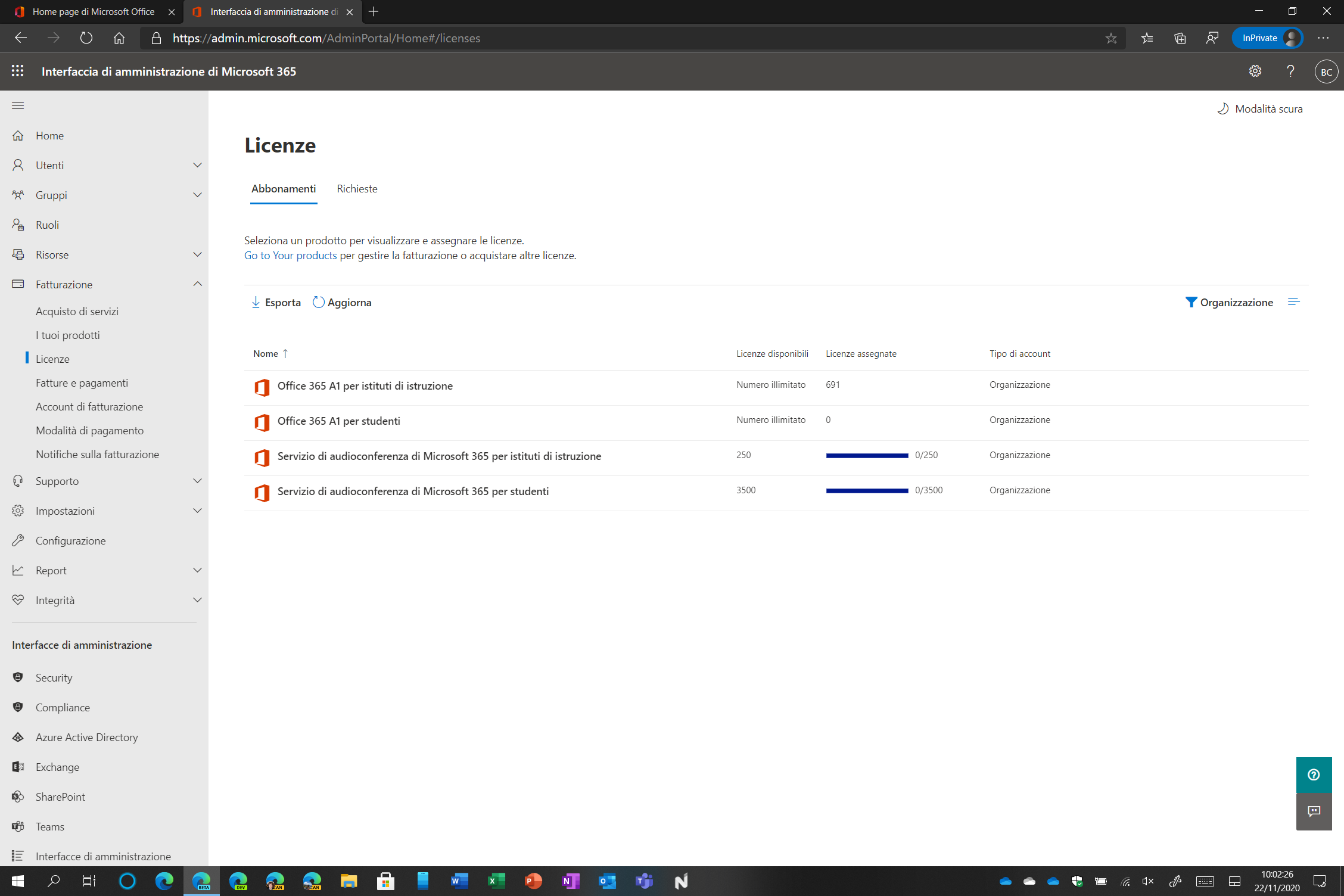
Assegnare le licenze
Il primo passo è quello di accedere con l’account di amministratore globale del tenant Microsoft 365 al seguente indirizzo: https://admin.microsoft.com/Adminportal/.
Dal menu di sinistra cliccate su Utenti > Utenti attivi. Selezionate l’account a cui assegnare la licenza. Recatevi in Licenze e app, selezionate Servizio di audioconferenza di Microsoft 365 per istituti di istruzione se l’utente è il dirigente scolastico, un docente o un membro del personale ATA; selezionate Servizio di audioconferenza di Microsoft 365 per studenti se l’utente è uno studente. Cliccate sul pulsante Salva modifiche per confermare.
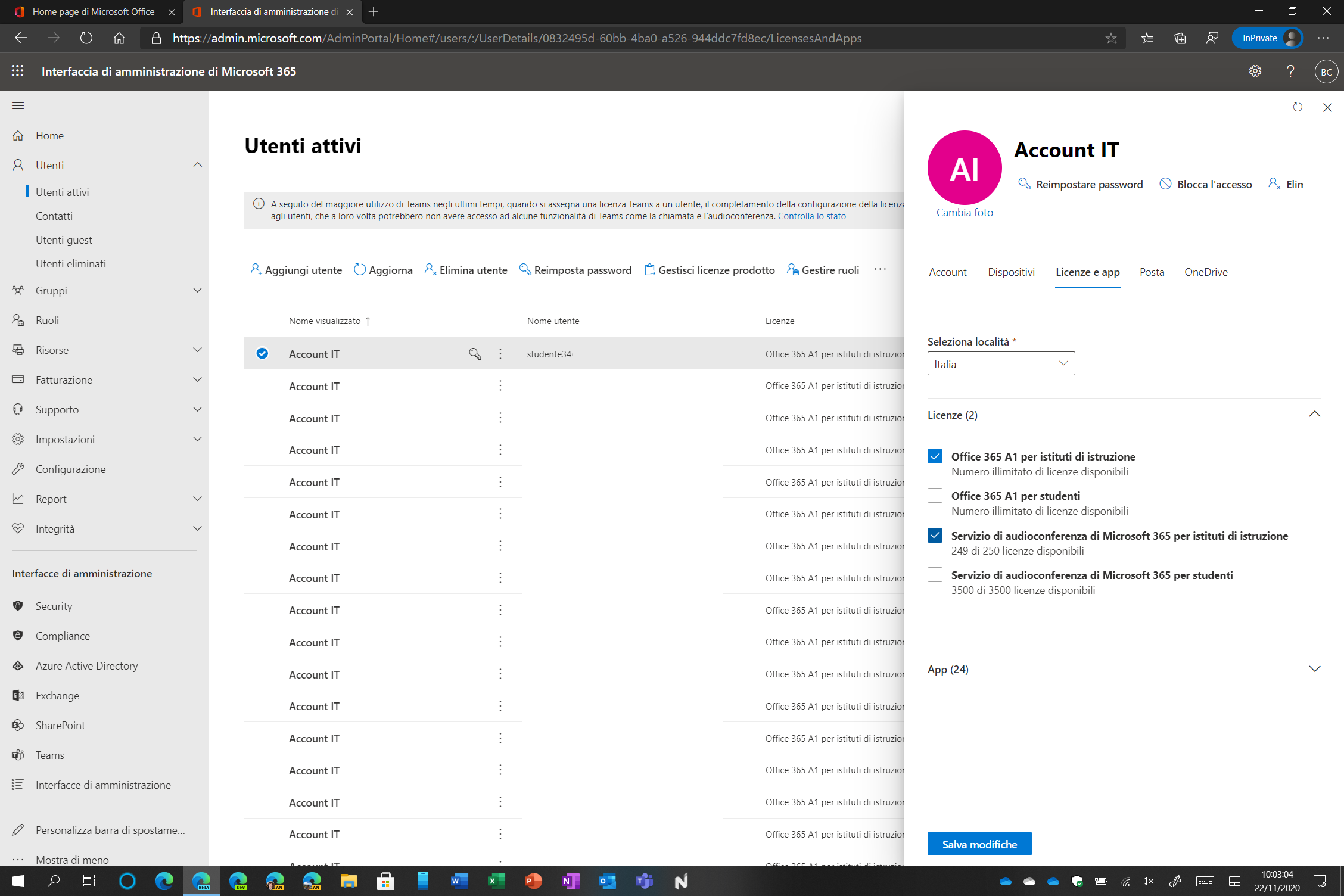
Se l’operazione è andata a buon fine, visualizzerete il messaggio Le modifiche sono state salvate.
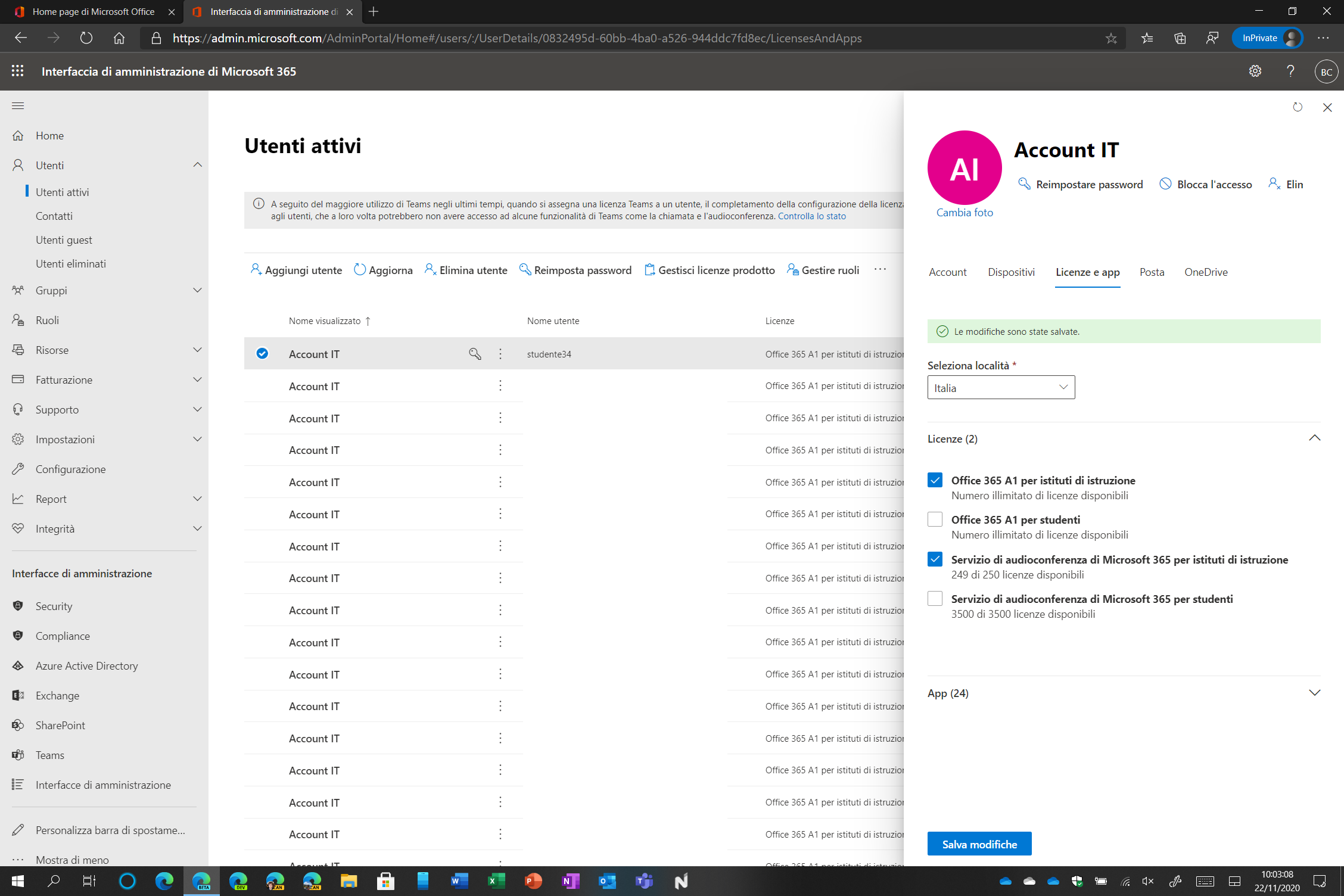
Ogni utente a cui verrà assegnata la licenza riceverà una e-mail sul proprio account Microsoft 365 con tutte le informazioni sul servizio di audioconferenza.
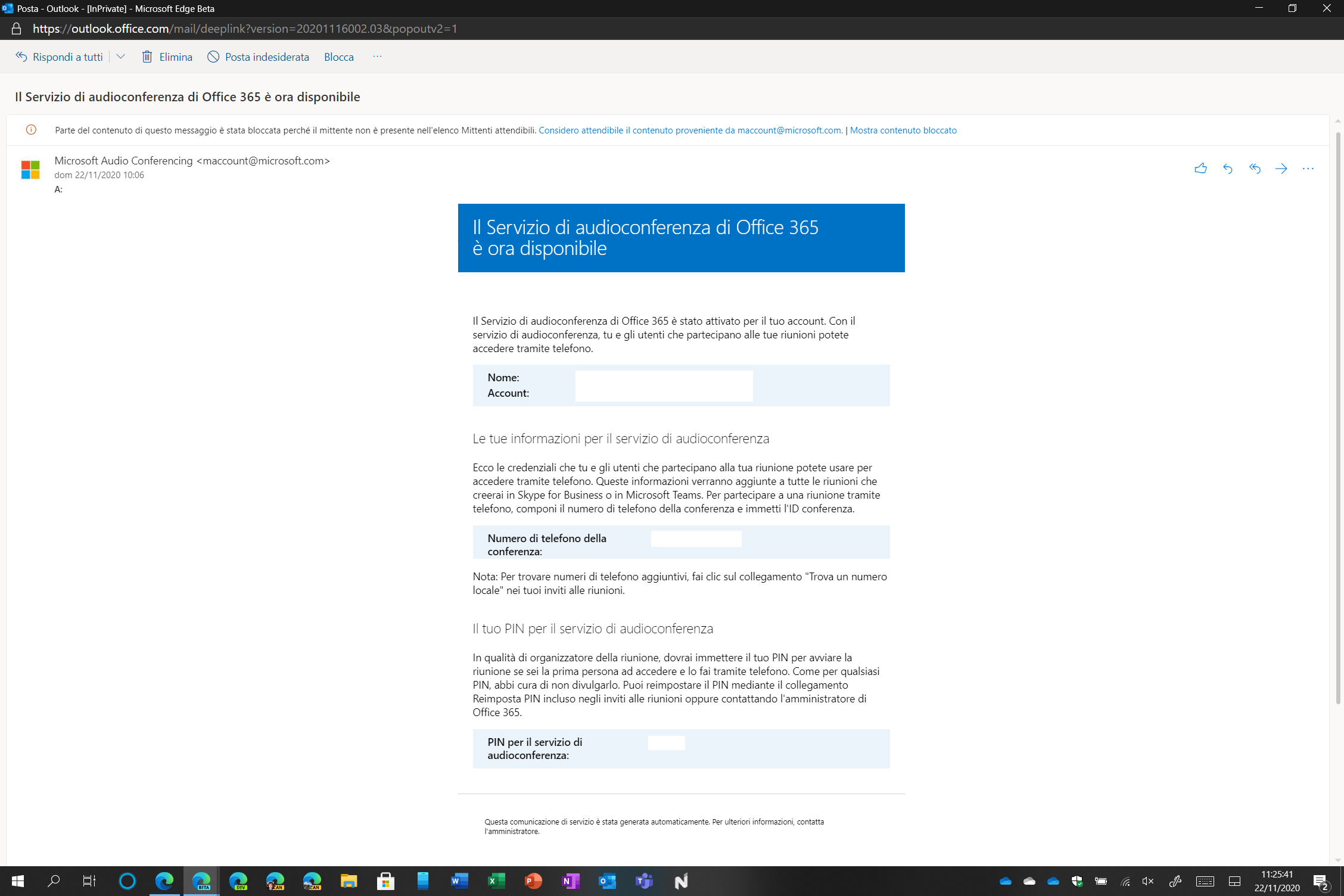
Dopo l’assegnazione della licenza, ogni utente dovrà attendere qualche ora prima che la configurazione venga completata sul proprio account.
Pianificando una nuova riunione, il servizio di audio conferenza sarà attivo per l’utente.

Cosa ne pensate di questa funzionalità? L’attiverete nel vostro tenant Microsoft 365? Eravate già a conoscenza di questa promo? Fateci sapere le risposte alle nostre domande nel box dei commenti.
Articolo di Windows Blog Italia












